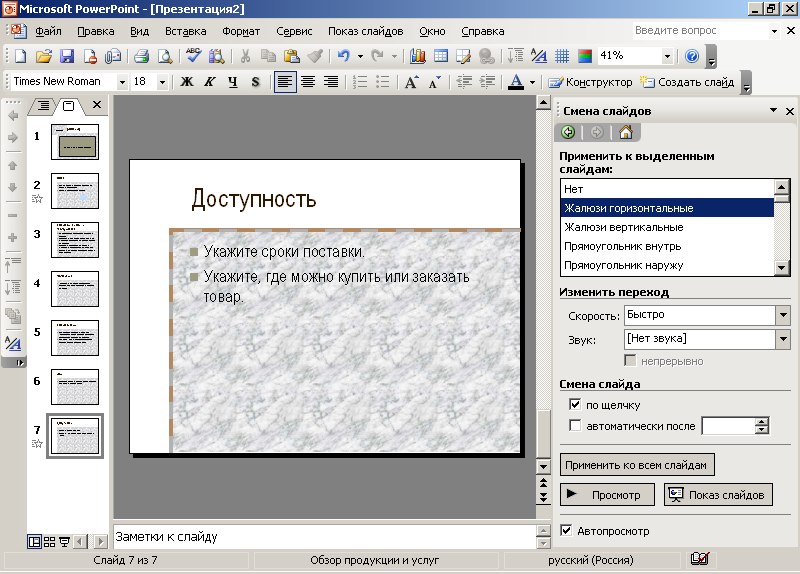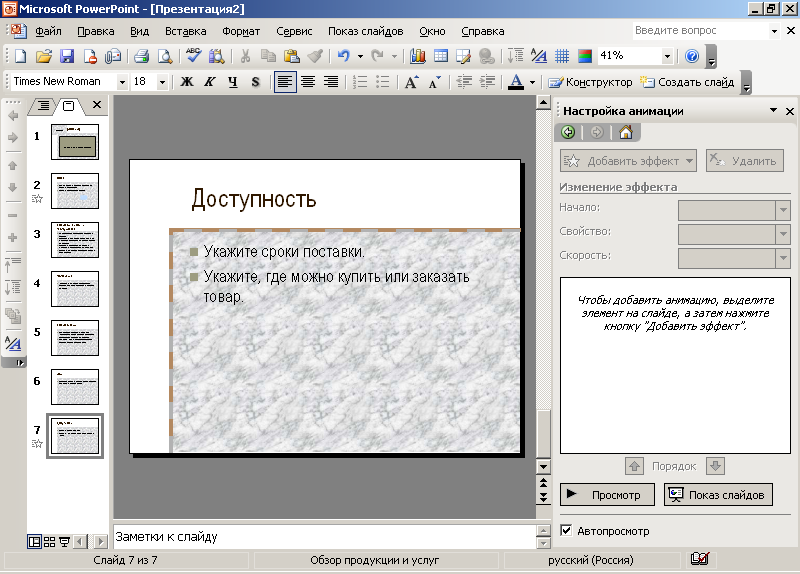- •Федеральное агеНтСтво по образованию
- •1. Создание презентации
- •1.1. Создание презентации с помощью Мастера автосодержания
- •1.2. Создание презентации на основе встроенных шаблонов
- •1.3. Создание презентации на основе шаблона оформления
- •1.4. Создание новой презентации
- •2. Режимы просмотра ms powerpoint
- •2.1. Обычный режим
- •2.2. Режим сортировщика слайдов
- •2.3. Режим показа слайдов
- •3. Внесение изменений в презентацию
- •3.1. Добавление нового слайда
- •3.2. Добавление итогового слайда
- •3.3. Удаление слайда
- •3.4. Копирование слайда
- •3.5. Изменение порядка следования слайдов
- •3.6. Свертывание и развертывание слайдов в режиме Структура
- •3.7. Вставка слайдов из другой презентации
- •4. Редактирование текста на слайде
- •4.1. Ввод и редактирование текста
- •4.2. Перемещение и изменение размеров текстового блока
- •4.3. Добавление текстового блока
- •7.2. Форматирование объектов диаграммы
- •7.3. Редактирование диаграммы
- •8. Рисунки на слайдах
- •8.1. Добавление рисунка на слайд
- •8.2. Перемещение и масштабирование изображения
- •8.3. Форматирование изображения
- •8.4. Изменение цвета, яркости и контрастности изображения
- •8.5. Восстановление первоначальных параметров
- •9. Создание эффектов при смене слайдов
- •10. Анимация объектов
- •11. Создание гиперссылок на другие слайды
- •12. Настройка презентации
- •13. Сохранение презентации
- •14. Примеры создания презентации
- •14.1. Создание презентации на базе встроенного шаблона
- •14.2. Создание анимации в программе ms PowerPoint
- •15. Задания
- •Контрольные вопросы
- •Библиографический список
- •Создание мультимедиа презентаций в microsoft powerpoint
- •394036, Воронеж, пр. Революции, 19
8.5. Восстановление первоначальных параметров
Для восстановления первоначальных параметров изображения необходимо нажать кнопку Сброс параметров рисункана панели инструментовНастройка изображения.
9. Создание эффектов при смене слайдов
Чтобы сделать презентацию более наглядной можно сопроводить показ слайдов специальными эффектами. Например, задать “растворение изображения”, когда прежний слайд постепенно исчезает, уступая место новому, или заставить новый слайд “выталкивать” предыдущий. Эффект перехода, а также звуковые эффекты, добавленные к слайду, будут применены при его появлении.
Перейдите в режим Сортировщик слайдови выберите слайд или несколько слайдов, используя клавишуCtrl, к которым нужно применить эффекты перехода.
В меню Показ слайдоввыполните командуСмена слайдовили выберитеСмена слайдов в раскрывающемся списке в области задач. Появится одноименное диалоговое окно (рис. 8).
В списке Применить к выделенным слайдамвыберите нужный эффект перехода. Он будет продемонстрирован в поле демонстрации эффектов.
Из раскрывающегося списка Скоростьвыберите скорость перехода:Медленно,СреднеилиБыстро.
Из раскрывающегося списка Звук, в случае необходимости, выберите подходящий звуковой клип. Установка флажканепрерывнопозволяет выводить звук до тех пор, пока не будет осуществлен переход к новому слайду с другим звуковым эффектом.
В группе параметров Смена слайдаустановите способ инициирования перехода от одного слайда к следующему. Установите флажокпо щелчку– для перехода по щелчку кнопкой мыши или флажокавтоматически послес указанием числа секунд – для автоматического перехода к следующему слайду.
Чтобы установить выбранные эффекты сразу для всех слайдов, щелкните на кнопкеПрименить ко всем слайдам. Пропустите этот пункт, если выделен один или несколько слайдов.
Щелкните на кнопке Просмотр, чтобы увидеть эффекты при смене слайдов в действии.
Для удаленияэффекта перехода выберите вариантНетв спискеПрименить к выделенным слайдам.
10. Анимация объектов
Для постепенного вывода на слайд объектов презентации можно использовать анимацию. Например, задать появление на экране маркированного списка по одному или постепенное “растворение” в фоновом рисунке слайда картинки или диаграммы.
В режиме Слайдывыберите слайд, на который необходимо добавить эффекты анимации.
В меню Показ слайдоввыполните командуНастройка анимацииили выберитеНастройка анимации в раскрывающемся списке в области задач. Появится одноименное окно (рис. 9).
|
Рис. 8. Окно Смена слайдов |
Рис. 9. Окно Настройка анимации |
Щелкните на требуемом объекте. Выделенный объект будет выделен рамкой с маркерами.
Нажмите кнопку Добавить эффект. Появится меню.
Выберите один из следующих элементов:
Вход– эффекты появления объекта на слайде;
Выделение– эффекты выделения объекта;
Выход – эффекты исчезновения объекта со слайда;
Пути перемещения – направление перемещения объекта.
MSPowerPoint покажет, как именно объект будет появляться на экране. По мере добавления эффектов программа автоматически нумерует их. В области задачНастройка анимациитакже представлены текстовые поляНачало,НаправлениеиСкорость, с помощью которых можно повлиять на полученный эффект.
Повторяйте п.п. 3-5 до тех пор, пока не получите нужную последовательность эффектов.
Нажмите кнопку Просмотр. Будут продемонстрированы все выбранные эффекты на слайде.
Выполните аналогичные действия для других слайдов.
Для удаления эффекта анимации выделите его и нажмите кнопку Удалить в области задач Настройка анимации.